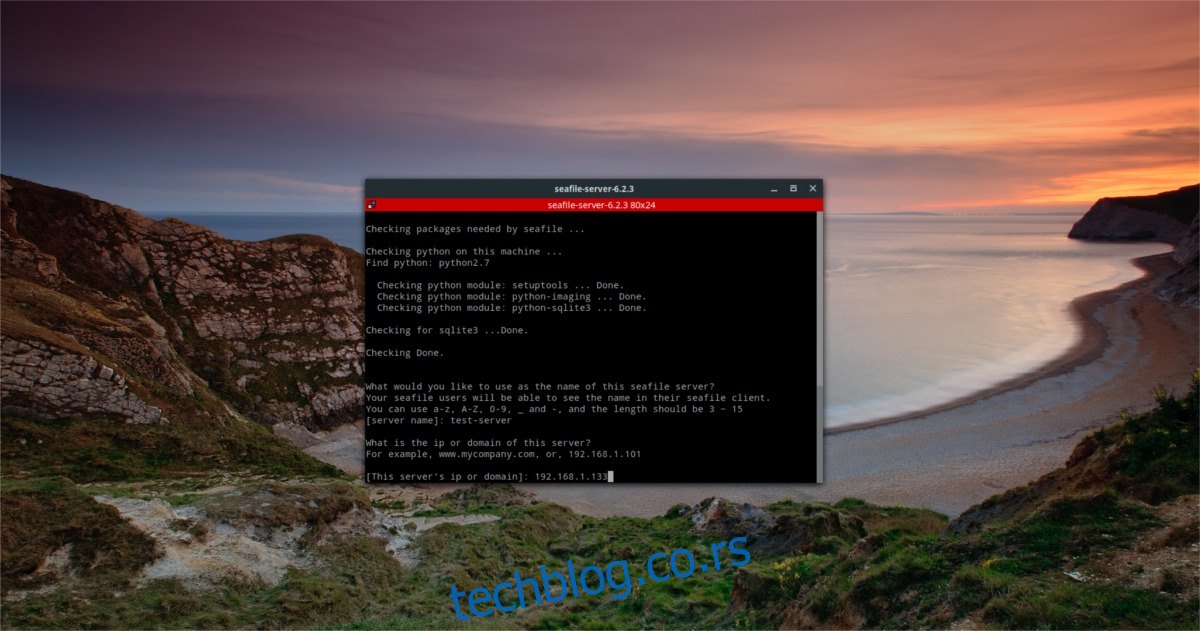Треба вам одличан алат за синхронизацију за ваш Линук сервер који ради брзо и подржава клијенте на више платформи? Погледајте Сеафиле на Линук-у. То је решење за синхронизацију датотека на нивоу предузећа које олакшава пренос података са места на место преко ЛАН-а, као и преко интернета.
Преглед садржаја
Инсталација
Због тога колико различитих типова Линук серверских оперативних система постоји, програмери су се одлучили да направе генерички „Линук инсталатер“. Да бисте подесили Сеафиле на Линук-у, отворите терминал и користите алатку за преузимање вгет да бисте преузели најновији пакет.
64 бит:
wget https://download.seadrive.org/seafile-server_6.2.3_x86-64.tar.gz
32 бит:
wget https://download.seadrive.org/seafile-server_6.2.3_i386.tar.gz
Након што преузмете серверски софтвер, мораћете да извучете архиву у коју је упакована. Урадите то помоћу тар-а.
tar xvzf seafile-server_*.tar.gz
Покретање команде тар са тим словима ће распаковати целу архиву, распаковати је и ставити је у исти фолдер у који је преузета. Одавде ћете морати да користите команду ЦД да бисте ушли у директоријум екстраховане архиве.
cd seafile-server_6.2.3_x86-64
или
cd seafile-server_6.2.3_i386
Као што је раније поменуто, софтвер Сеафиле сервера је генерички инсталатер. Уместо паковања за различите Линук дистрибуције, програмери су укључили неколико различитих схелл скрипти које корисник може да покрене да би све кренуло. Да бисте видели све појединачне схелл скрипте укључене у директоријум, користите команду лс.
ls
Да бисте посебно филтрирали схелл скрипте, размислите о комбиновању команде лс са џокер знаком и екстензијом датотеке .сх:
ls *.sh
Подесити
Постоји много различитих скрипти за покретање. За већину корисника, скрипта за покретање је „сетуп-сеафиле.сх“. Ако желите да подесите серверски софтвер помоћу СКЛ-а, уместо подразумеваних подешавања, покушајте да покренете „сетуп-сеафиле-мискл.сх“. Имајте на уму да је подразумевана скрипта за подешавање најбоља за већину корисника, а друге скрипте су намењене напредним корисницима који желе више контроле над својим сервером. Погледајте веб локацију Сеафиле за више информација.
Започните инсталацију са:
sudo sh setup-seafile.sh
Први део процеса је именовање вашег Сеафиле сервера. У одељку „Шта бисте желели да користите као име овог сервера морских датотека?“, унесите име за свој сервер. Притисните тастер ентер да наставите.
Затим ћете морати да наведете ЛАН ИП адресу сервера. Користите наредбу у наставку да бисте лоцирали ИП адресу хост машине, а затим је унесите у промпт у терминалу.
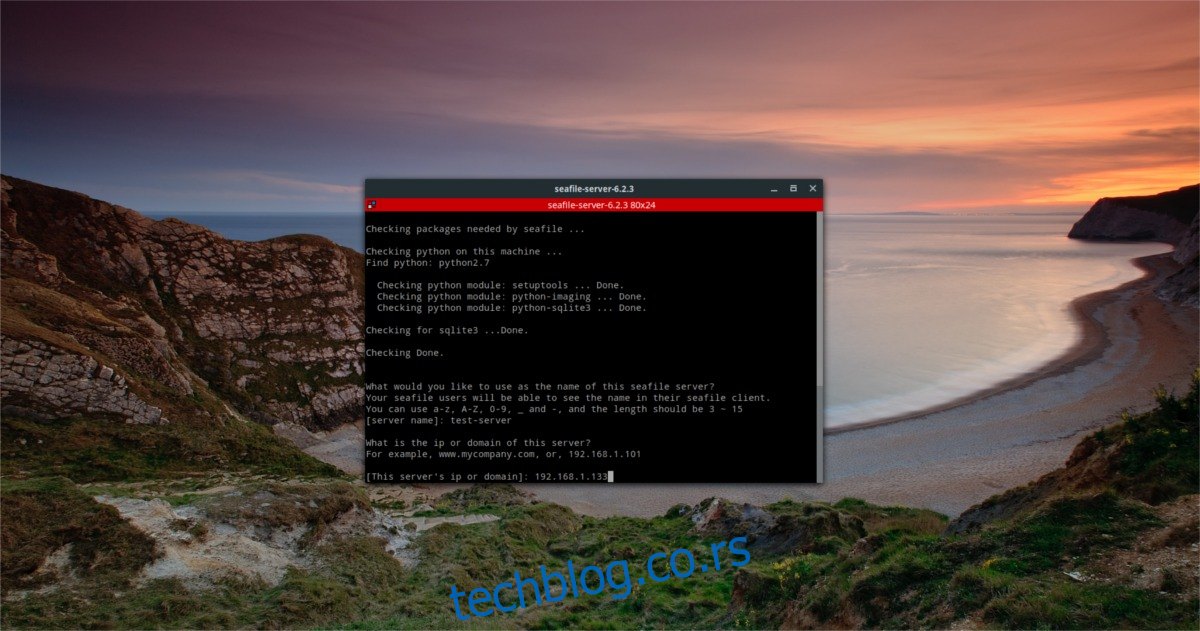
Напомена: можда ћете морати да отворите посебан терминал да бисте то урадили.
ip addr show | grep "inet 192.168"
У трећем кораку, скрипта тражи од корисника да наведе где Сеафиле треба да сачува све податке које синхронизује. Подразумевано, овај директоријум је ~/сеафиле-дата. За већину корисника ово ће бити довољно. Ако желите да га промените, наведите путању до локације у инсталационом програму.
Ако желите да промените подразумевани порт на коме ради серверски софтвер, следећа страница ће вам то омогућити. У супротном, притисните ентер да користите подразумеване портове и пређите на следећи корак.
Када је серверски софтвер инсталиран и конфигурисан, скрипта ће одштампати ИП, име сервера, порт, итд, и питати да ли је „ово у реду“. Прочитајте поново и притисните тастер ентер да наставите кроз инсталацију.
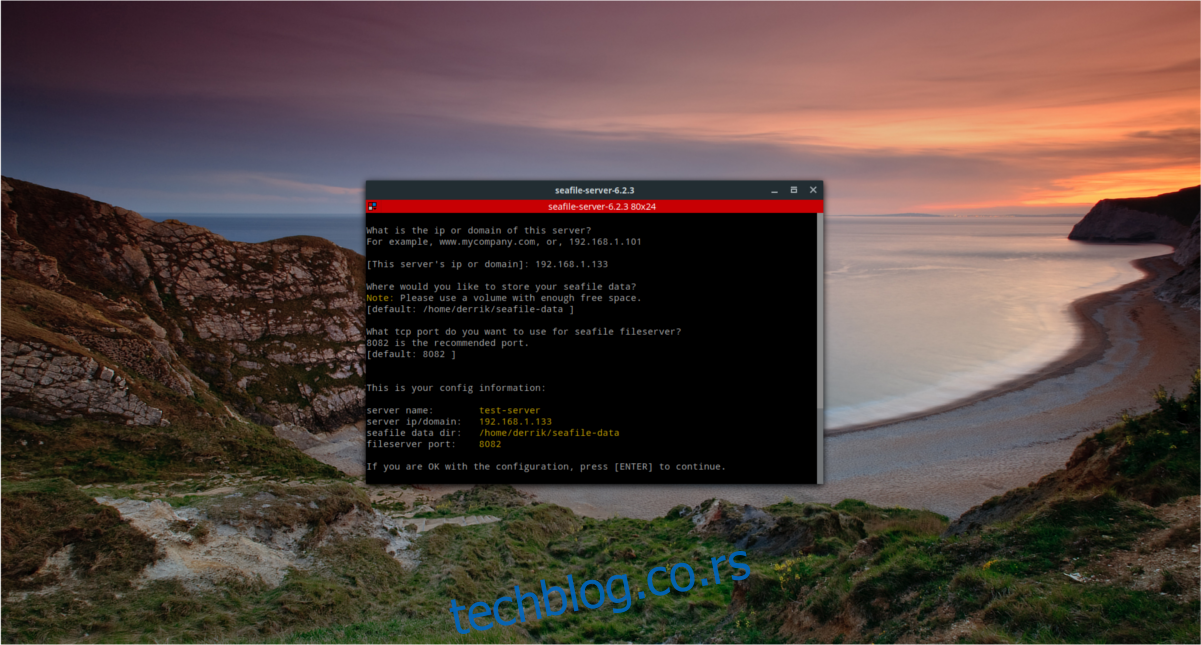
Сеафиле је инсталиран. Да бисте покренули сервер, урадите следеће:
./seafile.sh start
Да бисте зауставили сервер, урадите следеће:
./seafile.sh stop
Поново покрените сервер са
./seafile.sh restart
Инсталирање Синц Цлиентс
Заједно са серверским софтвером, корисници такође могу да инсталирају алатку за синхронизацију Сеафиле на своје Линук рачунаре. Званично, ГУИ алатка за синхронизацију подржава Убунту, Дебиан, Федора, Арцх Линук, као и РХЕЛ/ЦентОС. Да бисте га инсталирали, изаберите свој оперативни систем и пратите упутства команде.
Напомена: Ако користите оперативни систем који није доле наведен, мораћете да користите генеричку верзију Сеафиле-ГУИ. Преузмите га овде.
Убунту упутства
Софтвер за синхронизацију Сеафиле је компатибилан са Убунту-ом и дистрибуира се преко ППА, а не преко датотеке Дебиан пакета за преузимање. Ово је добар избор, јер омогућава програмерима да редовно дистрибуирају ажурирања софтвера за софтвер који ради на вашем серверу. Да бисте инсталирали софтвер на своју Убунту машину, отворите терминал и урадите следеће:
sudo add-apt-repository ppa:seafile/seafile-client sudo apt-get update sudo apt-get install seafile-gui
Дебиан упутства
Као и Убунту, Дебиан има софтверско складиште за испоруку Сеафиле-а. Ово софтверско спремиште има подршку за Дебиан 7, 8 и 9. Да бисте додали софтверско спремиште Сеафиле на вашу Дебиан машину, прво отворите терминал и добијте роот приступ користећи су.
Када добијете роот приступ, додајте репо кључ свом систему да бисте били сигурни да ће Дебиан инсталирати софтвер. Затим одаберите своју верзију Дебиан-а и користите наредбу испод ње да аутоматски додате извор софтвера на своју машину.
sudo apt-key adv --keyserver hkp://keyserver.ubuntu.com:80 --recv-keys 8756C4F765C9AC3CB6B85D62379CE192D401AB61
Дебиан 7
echo deb https://deb.seadrive.org wheezy main | sudo tee /etc/apt/sources.list.d/seafile.list
Дебиан 8
echo deb https://deb.seadrive.org jessie main | sudo tee /etc/apt/sources.list.d/seafile.list
Дебиан 9
echo deb https://deb.seadrive.org stretch main | sudo tee /etc/apt/sources.list.d/seafile.list
Након што додате нови извор софтвера у Дебиан, ажурирајте изворе софтвера и апт кеш меморију. Када се ажурирање заврши, инсталирајте клијента за синхронизацију Сеафиле на систем са:
sudo apt-get install seafile-gui
Федора упутства
sudo dnf install seafile-client
Арцх Линук упутства
Званични софтвер за синхронизацију Сеафиле је у Арцх Линук АУР-у. Пратите наш водич овде да бисте научили како да инсталирате софтвер са АУР-а да бисте га покренули.
Подешавање Сеафиле Синц
Да бисте синхронизовали са својим Сеафиле сервером, мораћете да се пријавите у акредитиве у клијент за синхронизацију.
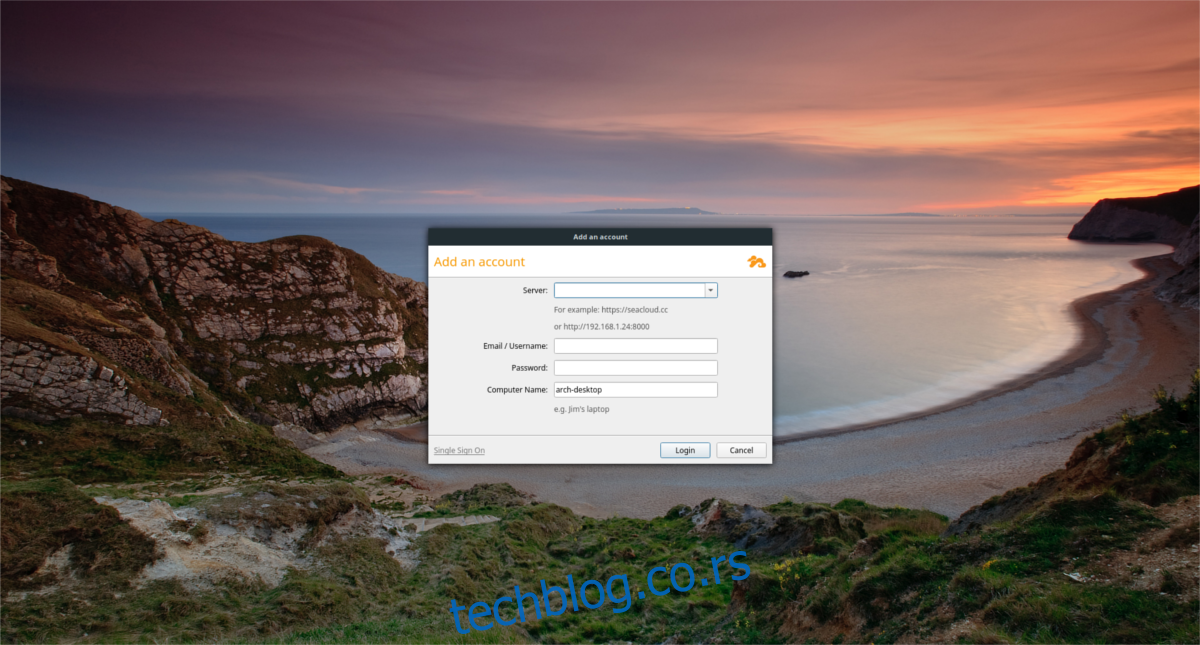
Отворите клијент и унесите информације о серверу. Почните са ИП адресом и бројем порта. Користите ИП адресу унету раније у инсталатеру и додајте подразумевани број порта. На пример:
https://192.168.1.133:8082
Затим отворите терминал и уђите у фасциклу за подешавање Сеафиле од раније.
cd seafile-server_6.2.3_x86-64
или
cd seafile-server_6.2.3_i386
Покрените скрипту „ресет-админ.сх“ да бисте подесили корисника.
sudo sh reset-admin.sh
Унесите своју адресу е-поште и поставите лозинку. Затим се вратите на клијент за синхронизацију и унесите то као податке за пријаву. Ако су информације тачне, клијент за синхронизацију ће се пријавити. Одавде почните да синхронизујете све своје податке постављањем датотека и фасцикли у /хоме/усернаме/Сеафиле/